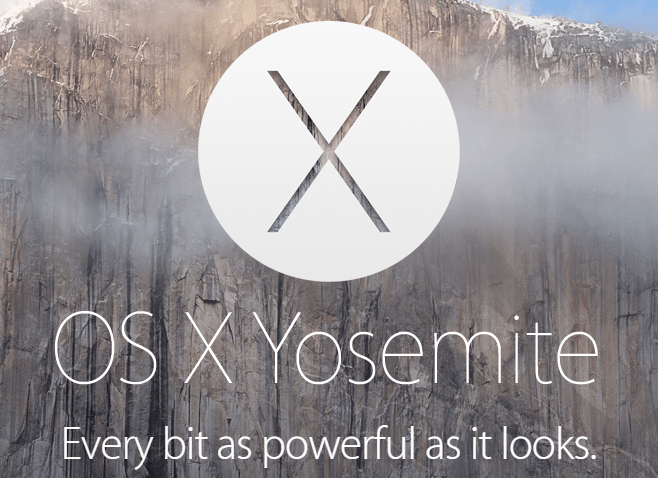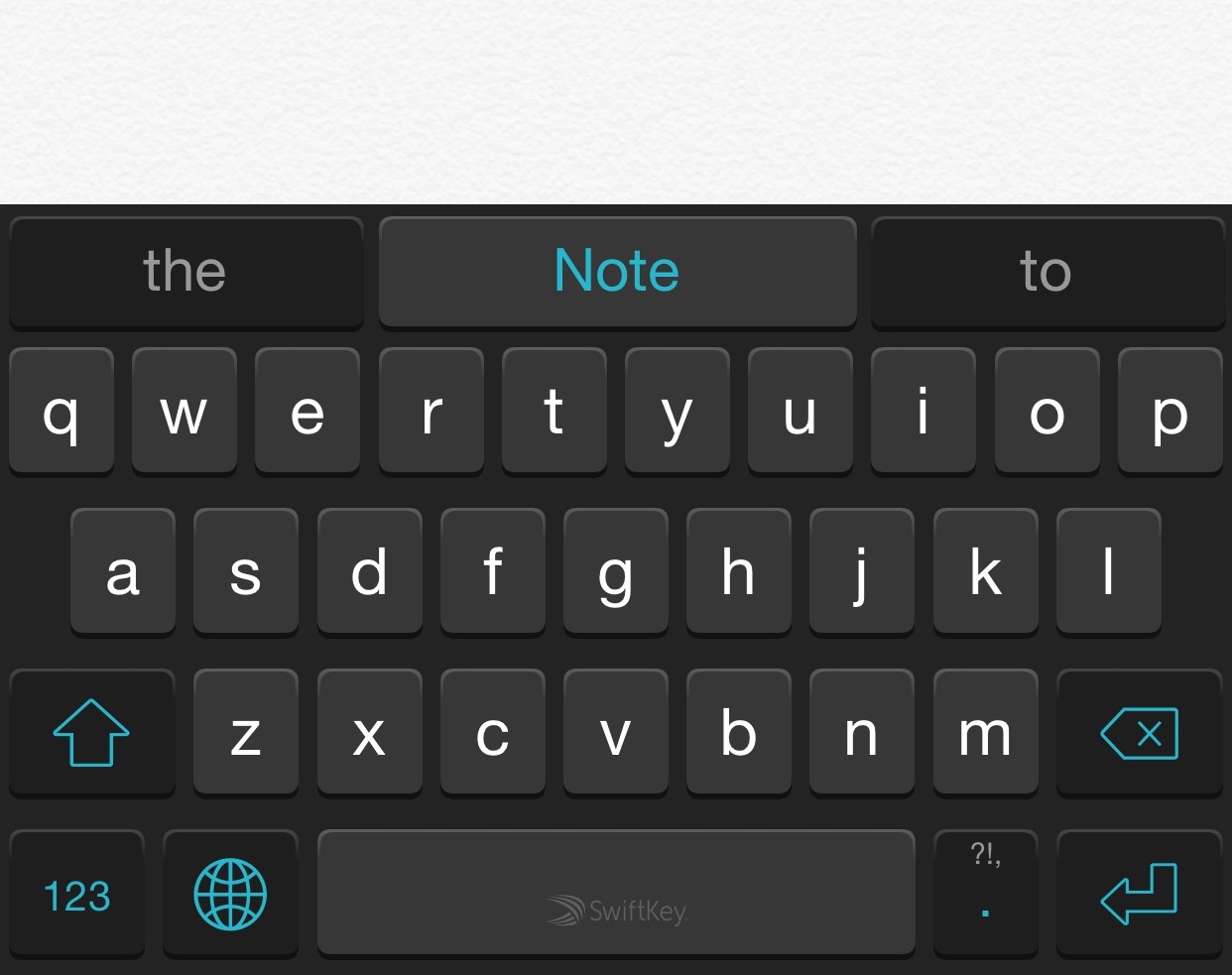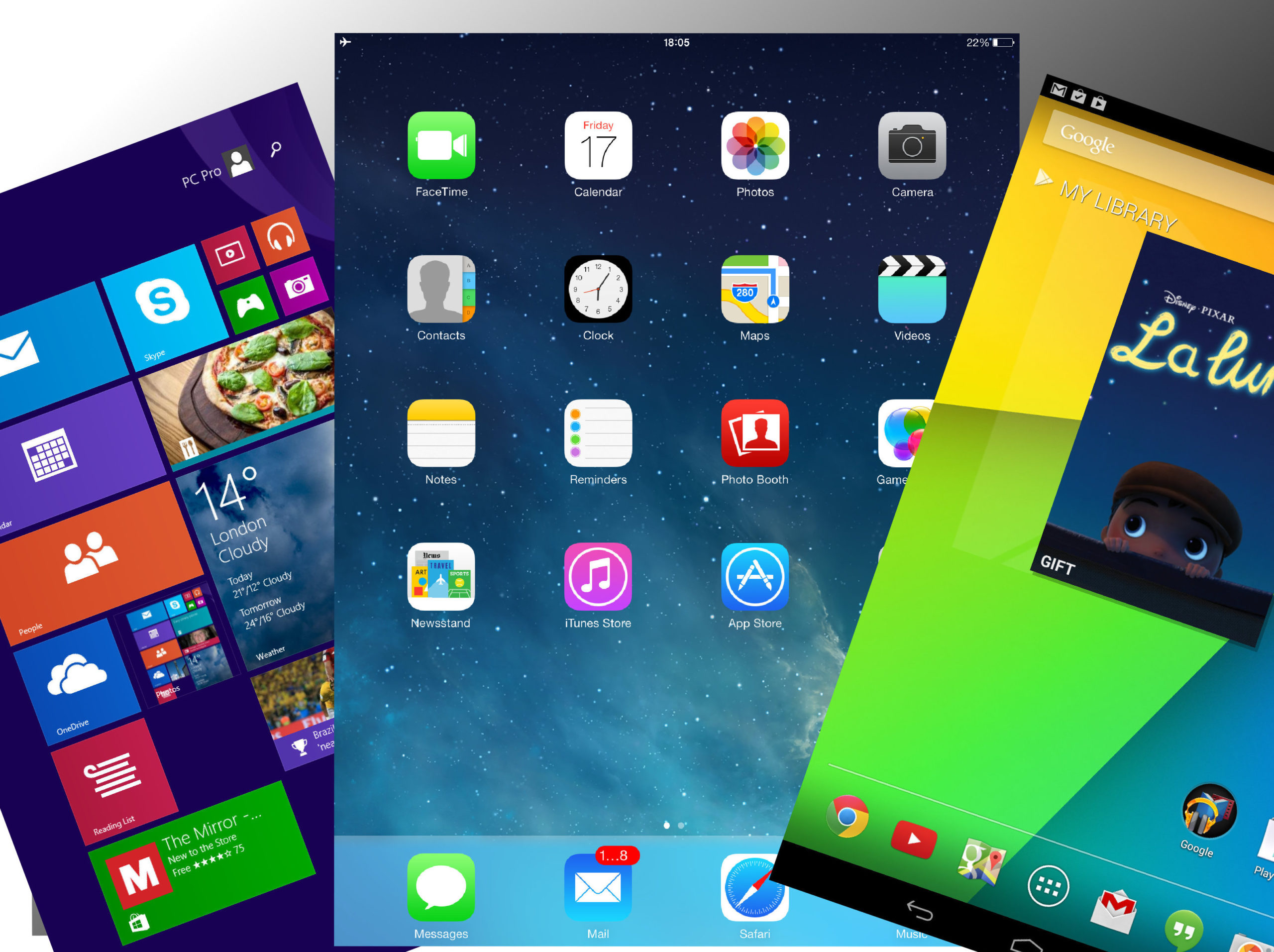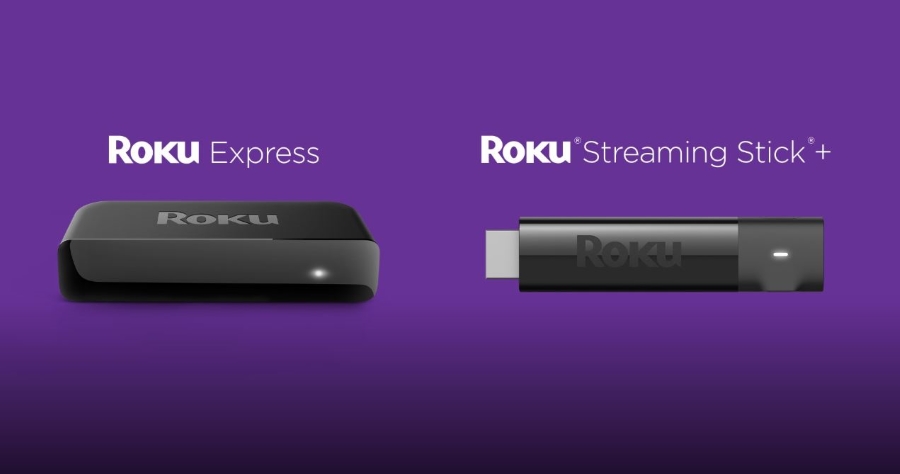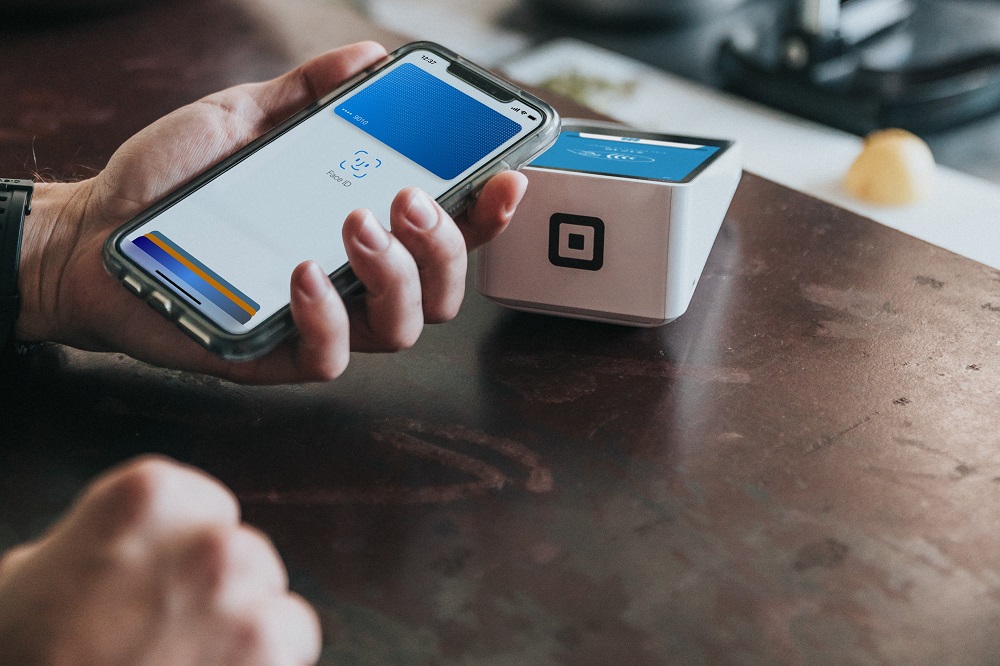Як автоматично приховати себе в Outlook
Прихована копія – це дуже корисна річ для стеження за електронною поштою. Якщо ви віддаєте перевагу мати електронну пошту, яку ви надіслали у свою папку «Вхідні», як правило, з метою подальшої перевірки, додайте власну адресу електронної пошти як приховану копію – правильний вибір. Однак люди часто не помічають цього, надсилаючи важливе повідомлення електронної пошти, що призводить до того, що вони забувають продовжити. Це може легко призвести до проблем у майбутньому.

На щастя, є спосіб автоматично приховувати себе, коли ви надсилаєте електронний лист, що є надійним способом переконатися, що ви відстежуєте кожне повідомлення електронної пошти. Однак увімкнути автоматичне самостійне BCC не так просто. Це передбачає створення правила в Outlook.
Керування правилами та сповіщеннями
Автоматична прихована копія та копія — це велика річ у Outlook. Хоча для цього вам доведеться завантажити нове доповнення для облікового запису електронної пошти на основі браузера, Microsoft Outlook дозволяє створити правило. Функція правил знаходиться під Керування правилами та сповіщеннями пункт меню у верхній середній частині екрана, в Додому вкладку, під Правила значок.


Натисніть Керування правилами та сповіщеннями і ви побачите нове вікно, яке дає вам можливість створити нове правило. Натисніть Нове правило у верхньому лівому куті цього вікна. Ви побачите 3 категорії: Залишайтеся організованими, Будьте в курсі, і Почніть з порожнього правила. Виберіть Застосовувати правило до повідомлень, які я надсилаю під Почніть з порожнього правила категорія.
Умови
У вікні Майстра правил ви можете вибрати, які листи надсилатимуться вам як приховані копії. Наприклад, шляхом перевірки з конкретними словами в темі параметри, ви створюєте правило автоматичної прихованої копії для електронних листів із певними словами, які ви згадуєте.

Оскільки ви той, хто надсилає електронні листи, ви можете використовувати цю розумну опцію для автоматичного сортування електронних листів. Ви можете додати слово «Подальші дії» до списку конкретних слів і позначити цим словом електронні листи, які потребують продовження.
Існує також багато інших цікавих умов, які ви можете встановити для своїх електронних листів. Якщо ви хочете, щоб усі листи, які ви надсилаєте, зберігалися у вашій папці «Вхідні» як прихована копія, просто натисніть Далі, не ставлячи жодного із перелічених прапорців.
Винятки
Винятки тут по суті є протилежністю умов. Як ви, напевно, здогадалися, саме тут ви окреслюєте ситуації, в яких ви перебуваєте не хочете включити себе як BCC. Ви можете наслідувати той самий приклад з вище і використовувати за винятком випадків, коли тема містить конкретні слова можливість додати виняток. У цьому прикладі ви можете використовувати команду «non-follow-up», але це може створити безлад і навіть помилку, оскільки наступні слова вже є частиною ваших умов.
Вам, мабуть, краще за винятком випадків, коли вони надсилаються людям або публічній групі або за винятком випадків, коли вони віднесені до будь-якої категорії винятки.
Дії
Тут ви «програмуєте» дії, на які застосовується це правило. Тобто тут ви вибираєте, що станеться з електронними листами, для яких ви встановили умови. Ви хочете переконатися, що електронний лист, надісланий вами, потрапляє у вашу папку "Вхідні", але, на жаль, прямої автоматизації команд BCC тут не існує. Це не означає, що ви не можете імітувати BCC.
Перш за все, виберіть Копія повідомлення людям або публічній групі на кроці «Дії» Майстра правил. Тепер натисніть людей чи громадську групу і введіть свою електронну адресу. Таким чином ви переконаєтеся, що електронний лист, який ви надсилаєте, який відповідає встановленим умовам, опиниться у вашій папці "Вхідні". Якщо ви не хочете, щоб ваша адреса електронної пошти з’являлася публічно в електронних листах, які ви надсилаєте, перевірте Перемістити копію до вказаної папки на першому кроці натисніть кнопку Вказана папка посилання та виберіть папку "Вхідні".

Прихована копія у вашій поштовій скриньці
Налаштування власної пошти відповідно до ваших потреб дасть вам величезну перевагу в роботі. Це гарантує, що ваша поштова скринька буде добре впорядкована, а правильна організація є важливою в будь-якій роботі. Звичайно, Майстер правил Outlook має більше випадків використання, ніж просто налаштування автоматичного BCC. Однак важливо ретельно спланувати речі та переконатися, що винятки та умови не перетинаються та охоплюють правильні типи електронних листів.
Добре складені правила автоматичної прихованої копії можуть дуже допомогти вам у сортуванні папки "Вхідні". Однак, якщо ви зробите це погано, ви можете заполонити свою папку «Вхідні», створивши і навіть більшу проблему, ніж та, яку ви вирішили.
Чи використовуєте ви автоматичний BCC в Outlook? Як ви це налаштували? Які винятки та умови ви використовуєте та які ще правила створили?